Wow как настроить healbot
Обновлено: 26.04.2024
Распаковываем архив и обе папки, сам HealBot и плагин TitanPanel, копируем в папку с аддонами:
\World of Warcraft\Interface\AddOns\
Общие настройки и внешний вид (шкурки) будут находится в:
\World of Warcraft\WTF\Account\<Логин>\SavedVariables\HealBot.lua
Персональные настройки назначения кнопок и прочее будут находиться в:
\World of Warcraft\WTF\Account\<Логин>\<Игровой мир>\<Персонаж>\SavedVariables\HealBot.lua
Справка на английском для версии 3.0.0.0 находится тут:
\HealBot\Docs\options_guide.html
Имеет несколько отличий, но разобраться что к чему можно.
Запускаете игру и в окне выбора персонажа открываете «Модификации». Если аддон установлен впервые то по умолчанию он будет включен в загрузку для всех персонажей. Если хотите чтобы аддон не загружался на всех персонажах а только на выбранных, то в пункте «Настроить модификации для:» сначала выбираем «Всех» и отключаем аддон, а потом выбираем нужного персонажа и включаем для него аддон.
5.1. Основные функции
[Инфо] – показывает техническую информацию по работе аддона (команда /hb info)
= = Инфо входящего исцеления = = – здесь перечислены участники группы /рейда /гильдии у которых установлен HealBot, его версия и сколько раз эти игроки применили к вам исцеление
= = Исп. CPU аддоном в секундах = = – здесь перечислены установленные увас аддоны, сколько времени процессора и памяти они используют
= = Исп. Коммуникации аддоном = = – здесь перечислены игроки группы /рейда /гильдии различные аддоны которых использовали связь с вами
В левом нижнем углу находится информация о некоторых настройках аддона:
Принимать шкурки от других ON – разрешено принимать шкурки от других игроков
Авто-Аксессуар: Подавлять ошибки ON – включено подавление ошибок от тринек
Авто-Аксессуар: Подавлять звуки ON – включено подавление звуков от тринек
В правом нижнем углу расположена общая информация:
Клиент = ruRU – установлена русская версия клиента WOW
Версия = 3.3.5.4 – текушая версия аддона «HealBot»
Класс = PRIEST – класс вашего текущего персонажа «Жрец»
Иногда при смене назначений заклинаний они не сразу начинают срабатывать, эта команда заставляет аддон перечитать настройки заново. Практически повторяет команду «/hb ri»
[Перез.UI] – перезагрузка интерфейса (команда /hb ui, /reload)
[Стандарт] – сброс настроек на стандартные (команда /hb d)
Как настроить аддон HealBot. Хилбот.
В этом гайде я постараюсь по полочкам разложить информацию о том, как наиболее профессионально настроить аддон Хилбот, дабы облегчить путь всех хиллеров к профессиональному самосовершенствованию.
Wow как настроить healbot
1. Вкладка - Общее
Отключить HealBot - убрать панель аддона с экрана, Включить обратно можно вызвав окно настроек через кнопку у мини-карты.
Скрыть кнопку настроек - убрать надпись:"Настройки" с панели аддона на экране.
Включить libQuickHealth — это включение библиотеки, для более быстрого обновления количества здоровья. Если ее выключить, то будет плавнее.
Кнопка: Перез.UI - горячий перезапуск всего интерфейса игры без отключения от сервера игры,очень полезно когда пропадают кнопки заклинаний на экране и прочих шалостях интерфейса игры.
Кнопка: Стандарт - сбрасывает ваши настройки хилбота.
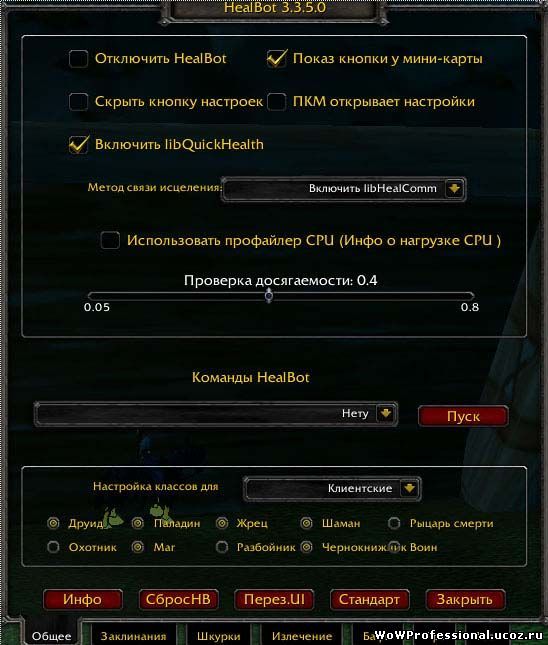
2. Вкладка - Заклиная
Вкладка отвечает за сочетания кнопок мыши и клавиатуры которыми вы будете хилить.
Сверху есть переключатель кнопок мыши, жмите на стрелочку и выбираете кнопку мыши, для каждой из кнопок мыши задается сочетание с кнопками клавиатуры : просто клик и клики с Shift, Ctrl или Alt.
Желательно разбить заклинания на группы: например, простые хилы, аое хилы, дебафы, заклинания (щиты, частицы света и т.д)
После этого создать правила, например :
Простые хилы: кнопки левая, правая, средняя.
Аое хилы : Shift + кнопки левая, правая и если вы прист, еще и средняя.
Диспел: Ctrl + левая, правая.
"Заклинания" : боковые кнопки и сочетания с ними.
Затем расприделить их в настройках. Желтым кружком отмечена функция выбора заклинаний и команд. Кликайте на эту кнопку и выбирайте заклинание или команду и жмите кнопку "Выбрать" напротив того заклинания или команды, которое вы выбрали.
Авто цель если отмечено - помещает в таргет (ваша цель) кого вы хилите или просто кликнули по его полоске здоровья в панели хилбота.
Авто аксессуар если отмечено - (когда аксессуар готов к использованию) при нажатии на левый клик вместо выполнения заклинания : Вспышка Света аддон ((зараза)) юзает аксессуар который вы отметили (так сказать полуавтомат) немало патей полегло когда вместо чтения заклинания юзается аксик и вы теряете драгоценую секунду на посленем хп танка) так что акуратней.
(вспышка света пример просто как бы по скриншоту)
"Быстрое-Чтение когда вне боя" функция умного каста. Если она включена, то вне боя нажимая левой кнопкой мышки на полоске какого либо персонажа с вашей группы = вы будете бафать, воскрешать, или диспелить. HealBot настроен таким образом по умолчанию что сам за Вас решит что необходимо в первую очередь.
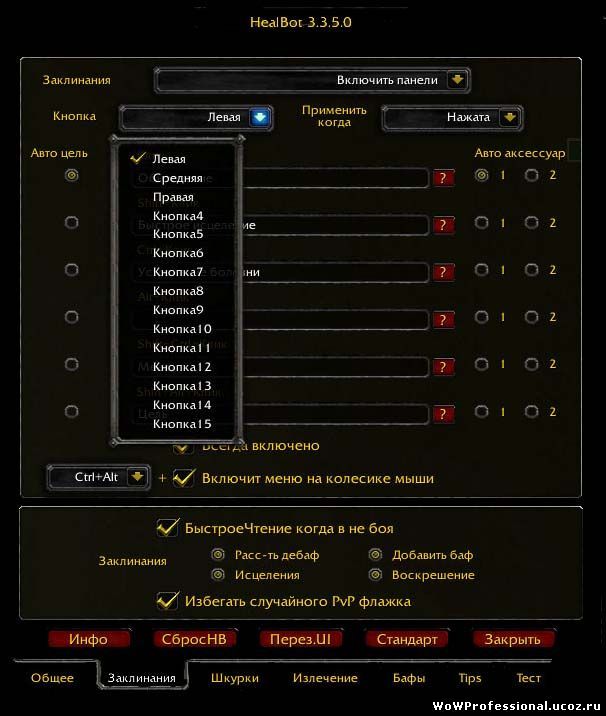
Скрыть окна (иконки) группы - убирает игровые,стандартные иконки группы с экрана.

4. Лечение
На этой вкладке можно настроить порядок сортировок и фильтрации полос.
Включив "Себя", "Группу", "Танков" вы переносите их полосы в начало списка. Так же можно вывести полосу вашего фокуса.
Снизу есть 3 вкладки: "Тревога", "Рейд", "Сортировка": это еще дополнительные опции.
Интересные опции есть в вкладке «Рейд»: тут можно отключить отображение некоторых групп. Также интересные опции есть в вкладке
"Сортировка" : тут можно настроить сортировку полос, по классам, именам и т.д.
5.2. Закладка «Общее»
√ Отключить HealBot – выкл/включает аддон (команда /hb disable, /hb enable, /hb t)
4. Принцип работы
Весь основной принцип работы основан на создании 9 (10) групп аддона (не путать с группами рейда!) и сортировкой персонажей внутри этих групп. В настройках можно включать группы в любом порядке и ассортименте, от полного отсутствия (все панели пропадут) до включения всех групп разом. Располагаться же они всегда будут (в зависимости где установлен якорь полос) в следующем порядке :
1. «Себя» – в этой группе можете находится только вы, для того чтобы выделить вас из всей толпы. При ее включении аддон перенесет вас из другой группы в эту
2. «Главных танков» – при ее включении в нее автоматом попадает главный танк выбранный в стандартном интерфейсе. Так же в нее можно добавить других игроков пометив их танками и аддон переместит их из других групп в эту
3. «Наводчик» – если в стандартном интерфейсе рейда назначить кого то наводчиком то он автоматом попадает в эту группу, больше сюда никто не попадает
4. «Группу» – при ее включении в нее будут перенесены все игроки которые находятся вместе с вами в группе стандартного интерфейса в месте с вами. Если группа «Рейд» будет отсортирована по группам то ваша группа среди них будет отсутствовать и будет находиться отдельно. Если одновременно с этой группой будет включена группа «Себя», то аддон по приоритету перенесет вас в нее.
5. «Focus» – данная группа является группой в группе. При ее включении ваш текущий фокус попадет в группу «Моя цель», независимо от того в рейде с вами он или нет, но только не враги!
6. «Моя цель» – сюда кроме фокуса могут попасть только игроки из вашей группы/рейда. Выбираете игрока в группе/рейде, помечаете его как цель и аддон переносит его в эту группу
7. «Рейд» – основная группа в которой могут находится сразу все игроки. Данная группа может также разбиваться на отдельные группы в зависимости от условий сортировки. Например ее можно разбить на класы, тогда эта единая группа будет разбита на группы классов, с различной величиной столбцов зависящей только от количества игроков каждого класа. А свормированные группы классов нутри можно отсортировать, например по имени. Самый частый случай это сортировка по группам. В этом случае группа «Рейд» разбивается на группы по порядку как в стандартном интерфейсе.
8. «Питомцев» – сюда попадают все питомцы игроков группы/рейда
9. «Транспорт» – здесь отображается весь транспорт игроков группы/рейда
10. «Цели» – здесь появляется цель выбранная в таргет но только если она дружелюбна, враги и нейтральные существа здесь не отображаются.
Так же аддон умеет автоматически менять внешний вид (шкурки) в зависимости от зоны и состава группы/рейда. Всего 9 (+1 отсутствие выбора) состояний: один, группа, рейд 10/25/40, арена, поле боя 10/15/40. Функция интересная но на практике оказалась немного сыровата, т.к. привязка к зонам работает не совсем правильно. В общем на любителя.
Еще одна интересная функция это «Быстрое чтение вне боя» или «Smart Cast». Она начинает работать при выходе из боя, при этом на левую клавишу мыши автоматически назначаются заранее выбранные заклинания в зависимости от состояния выбранного игрока. Всего 4 заклинания: воскрешение, излечение, наложение бафов и исцеление.
Например: в бою левой клавишей вешается щит жреца, при выходе из боя нажатие на эту же клавишу воскрешает игрока, а нажатие на живом игроке диспелит с него оставшийся дебаф.
Следующая вкладка «Skins»
В этой вкладке обычно все начинают ломать головы, ноги и руки, но если разобрать все по полочкам, то вы ни за что не пожалеете, что сделали это. Здесь мы настраиваем внешний вид хилбота. Здесь же настраиваются все шкурки для всех случаев.
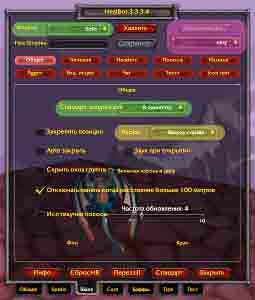
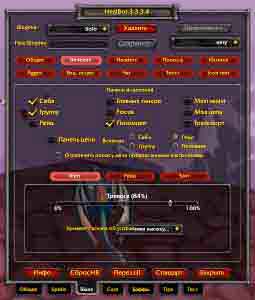
«Headers». Эта вкладка предназначена для настройки заголовков. Если вы начинали сортировать все по группам, то названия все заголовки будут носить следующее: «Группа1», «Группа2», и так дальше. Если рассортировать по классам, то названия будут: «Маги», Паладины», «Присты» и так дальше. Если вы отобразите фокусы танков, то еще получите такие названия как «Танки» и так далее.
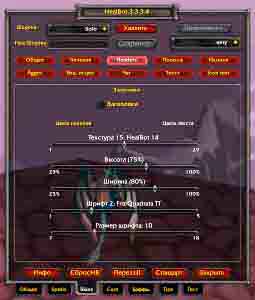
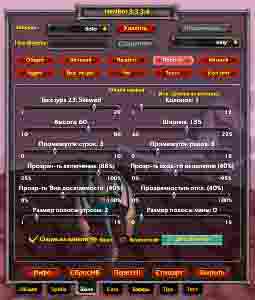
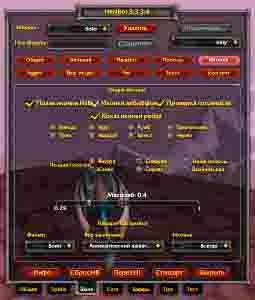
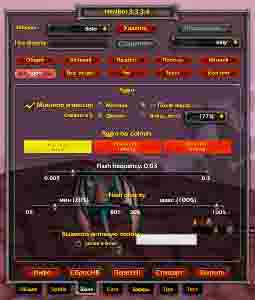
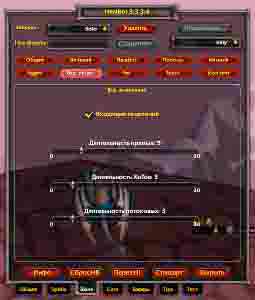
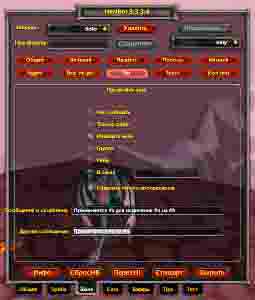
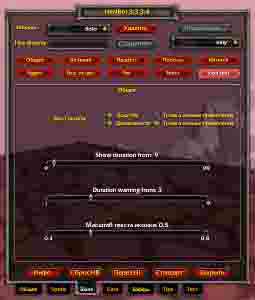
Видео по настройке аддона Хилбот.
Сброс всех настроек аддона Хилбот.
Все настройки сохраняются в 2х местах. Зайдите в папку, и найдите следующие файлы:
…/WTF/Account/имя аккаута/SavedVariables/HealBot.lua
…/WTF/Account/имя аккаута/имя сервера/имя персонажа/SavedVariables/HealBot.lua
Выделяем, клацаем кнопку Delete и все настройки удалены.
Друзья, я несомненно надеюсь, что пролил вам свет на важные аспекты и настройки хилбота. Полностью сделать описание тяжело, и я пропустил энные моменты. Если вам будет что-то непонятно, я рад буду с вами поделиться любой информацией. Удачной вам игры!
Раздел «Cupe» в настройках аддона Хилбот
В этом разделе происходит управление диспелом. Выбираются те способности, которые вы используете при диспеле. На этом основании хилбот будет сам выбирать, что отображать.
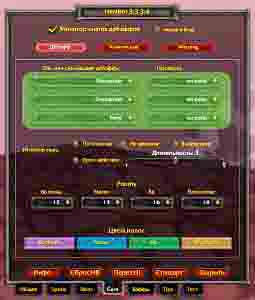
У вас не будет постоянно отображаться то, что вы не сможете диспелить. Если ничего не выбрать, то ничего и не отобразится. Если вы выбрали здесь заклинания для диспела, то в окне «Spells» обязательно назначьте кнопочное сочетание. Цвета ставьте яркие – лучше видно.
Иногда хилам необходимо видеть энные дебафы, и те, что не диспелятся. Во вкладочке «Клиентские» дебафы уже забиты, но можно ввести и новый: выбираем категорию, пишем название и клацаем по «Сохранить».
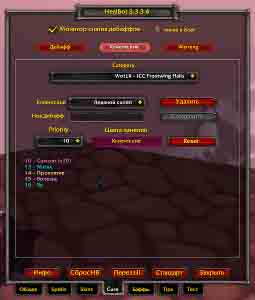
Настройка бафов в аддоне Хилбот
Если у вас хилбот является основным помощником в бафах, то клацаем галочку «Монитор пропущенных бафов», дальше выставляем бафы и если хотите бафнуть всех сразу, то ставим проверку «Рейд». И выбираем цвет для фрейма персонажа если на нем нет бафа.
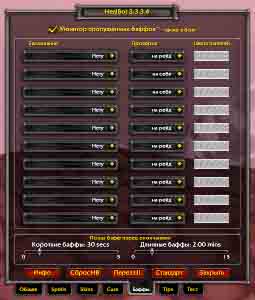
Настройка панели «Tips» в аддоне Хилбот.
Это возможные и невозможные подсказки. В основном все геймеры их вырубают, так как от них только одно раздражение. Но если есть желание, то клацайте на галочку «Подсказки».
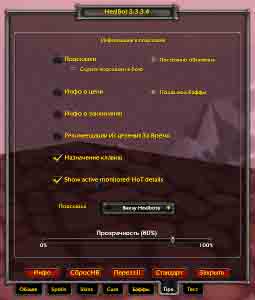
Настройка вкладки «Текст» в аддоне Хилбот.
Найполезнейшая вкладка. Нажимаем «Текст» и ждем. Здесь эмулируется показатель присутствия в рейде и настраивается вне рейда. А раньше приходилось постоянно на ходу прокручивать. Можно выставить количество рейдеров, петов, танков.
Wow как настроить healbot

Вы можете поставить хилбот и не юзать его, ваш хил всеравно будет виден другим хилам, если они поставили грид или хилбот. Но если вы хотите хилить и диспелить максимально быстро, то хилбот освоить всетаки придется. Для того чтобы успешно юзать хилбот его надо правильно настроить.
Некоторые люди хилботу предпочитают грид, но о нем мы писать будем в другой статье. =)
Итак, зайдя в настройки, нужно пройтись по всем вкладочкам и пометить нужные галочки, пупырки и значения.
1. Вкладка «Общее»
Я думаю с первыми галочками все понятно. Потом идут настройки посложнее. Включить libQuickHealth — это включение библиотечки, для более быстрого обновления количества здоровья. Если ее выключить, то будет поплавнее. То есть выбирайте, либо скорость обновления повыше, либо ощущения поприятнее.
Дальше на этой странице идут настройки для более опытных пользователей. Пока мы их оставим впокое, я расскажу о них в следующий раз.
2. Вкладка «Spells»
Самая сложная вкладка. Она отвечает за сочетания кнопок мыши и клавы которыми вы будете хилить.
Вообще хилбот изумительно подходит для пятикнопочной мыши, но можно с успехом им пользоваться и трехкнопочной. Одна или двухкнопочные мыши слишком ограничат ваши возможности, хотя, конечно, тоже можно.
Сверху есть переключатель кнопок мыши, я отметила его зелененьким, для каждой из кнопок мыши задается сочетание с кнопками клавы: просто клик и клики с шифтом, ктрлом или альтом. Для начала нужно распланировать что и куда запихать. Желательно разбить заклинания на группы: например, простые хилы, аое хилы, дебафы, сервисные заклинания (щиты, частицы света и т.д)
После этого создать правила, например:
Простые хилы: кнопки левая, правая, средняя.
Аое хилы: шифт + кнопки левая, правая и если вы прист, еще и средняя. =)
Диспел: ктрл + левая, правая.
Сервисные заклинания: боковые кнопки и сочетания с ними.
Затем распихать их в настройках. Желтым кружочком помечена функция выбора заклинаний и команд. Просто кликайте на эту кнопочку и выбирайте заклинание или команду и жмите кнопку выбрать напротив того заклинания или команды, которое вы выбрали.
Снизу, помеченная розовым, функция умного каста. Если она включена, то вне боя нажимая левую кнопку вы будете бафать, воскрешать, или диспелить. Хилбот сам за вас решит что необходимо в первую очередь. Очень замечательная функция. Особенно что касается реса. Вышел из боя — тыкнул левой кнопкой на дохлого чела, поднял.
Рассмотрим первую вкладку «Общее».
Я считаю, что с первыми галками у вас проблем не возникнет, только хочу отметить, что необходимо вам включить libQuickHealth – библиотека для ускоренного обновления ХП, при выключении увеличивается плавность. Тут придётся выбирать: либо быстрота обновления, либо приятные ощущения при игре. На этой же странице далее есть настройки для профессиональных пользователей, поэтому я пока не буду о них рассказывать. Друзья, если вы что то не поняли, то можно внизу посмотреть видео по настройке Хилбота.
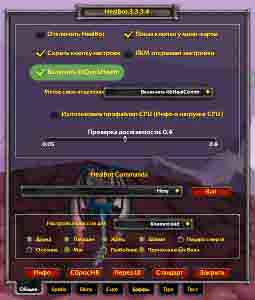
Рассмотрим страничку «Spells»
Эта вкладка является самой сложной. Здесь настраивается сочетание клавиш мыши и клавиатуры, при помощи которых происходит весь процесс хиления. Новые многофункциональные мышки, конечно, расширят ваши способности.
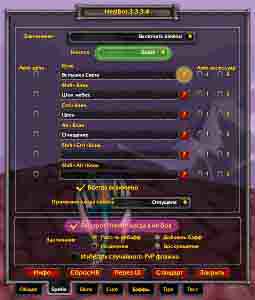
Вверху, на картинке, виден переключатель для кнопок мышки, я пометил его зелёным цветом. Именно здесь задается полное сочетание мыши с клавой: клики с кнопкой «Shift», «Alt», или просто клики. Перед настройкой полностью распланируйте, какие заклинания и на какие кнопки вы хотите разместить, предварительно разбив на группы: обычные хилы, дебафы, АоЕ хилы, сервисные способности: типа щитов и так далее.
После создайте правила. К примеру:
За простые хилы отвечает кнопка правая, средняя, левая.
За АоЕ хилы – левая кнопка + «Shift», если вы жрец – правая и средняя.
Для диспелла можно назначить «Ctrl» + правая, левая.
На сервисные, к примеру, ставим кнопки боковые и сними сочетания.
Сейчас я могу вам продемонстрировать раскладку кнопок для Холи паладина, Рестора шамана, Дисц приста, Рестора друля, Холи приста.
После того, как вы все продумали, нужно распихать все в настроечках. Желтым кружком я пометил функцию выбора команд и заклинаний. Кликаем на кнопку, выбираем команду или заклинание и тиснем на кнопочку выбора той команды или заклинания, с которым вы уже определились заранее.
Розовым цветом я пометил функцию очень умного каста. Если всё работает, то когда вы не в бою левой кнопкой вы сможете воскрешать, бафать, диспелить. Хилбот всегда сам определяет, что необходимо сделать именно в настоящее время. Это просто супер функция. Когда выходишь из боя, то можно тыкнуть левой кнопкой на сдохшего товарища и HealBot его подымет.
5. Настройки аддона
Настройки можно открыть командой «/hb o», через значек у миникарты, а так же на «TitaPanel» или «FuBar»
В нижней части расположены закладки (Общее, Заклинания, Шкурки, Излечение, Бафы, Tips, Other), переключающие основные разделы, а над ними пять кнопок основных функций (Инфо, СбросНВ, Перез.UI, Стандарт, Закрыть), которые дублируются на всех закладках
Читайте также:

